Tk - ตัวจัดการ Windows
ตัวจัดการหน้าต่างใช้เพื่อจัดการหน้าต่างระดับบนสุด ช่วยในการควบคุมขนาดตำแหน่งและคุณลักษณะอื่น ๆ ของหน้าต่าง ใน Tk,. ใช้เพื่ออ้างอิงหน้าต่างหลัก ไวยากรณ์สำหรับคำสั่ง window แสดงไว้ด้านล่าง -
wm option window argumentsรายการตัวเลือกที่ใช้ได้สำหรับคำสั่ง Tk wm แสดงในตารางต่อไปนี้ -
| ซีเนียร์ | ไวยากรณ์และคำอธิบาย |
|---|---|
| 1 | aspect windowName a b c d พยายามรักษาอัตราส่วนของความกว้าง / ความสูงให้อยู่ระหว่าง a / b และ c / d |
| 2 | geometry windowName geometryParams ใช้เพื่อกำหนดรูปทรงเรขาคณิตสำหรับหน้าต่าง |
| 3 | grid windowName w h dx dy ตั้งค่าขนาดเส้นตาราง |
| 4 | group windowName leaderName leaderName ให้ผู้นำของกลุ่มของหน้าต่างที่เกี่ยวข้อง |
| 5 | deiconify windowName ทำให้หน้าจอเป็นปกติหากย่อเล็กสุด |
| 6 | iconify windowName ย่อขนาดหน้าต่าง |
| 7 | state windowName ส่งคืนสถานะปัจจุบันของหน้าต่าง |
| 8 | withdraw windowName ยกเลิกการแมปหน้าต่างและลบรายละเอียดในหน่วยความจำ |
| 9 | iconbitmap windowName image ตั้งค่าหรือส่งคืนบิตแมปไอคอน |
| 10 | iconPhoto windowName image ตั้งค่าหรือส่งคืนรูปภาพไอคอน |
| 11 | command windowName commandString บันทึกคำสั่งเริ่มต้นในคุณสมบัติ WM_COMMAND |
| 12 | protocol windowName arguments ลงทะเบียนคำสั่งเพื่อจัดการกับชื่อคำขอโปรโตคอลซึ่งอาจเป็น WM_DELETE_WINDOW WM_SAVE_YOURSELF, WM_TAKE_FOCUS เช่น: wm protocol. WM_DELETE_WINDOW ออก |
| 13 | minsize windowName size กำหนดขนาดหน้าต่างขั้นต่ำ |
| 14 | maxsize windowName size กำหนดขนาดหน้าต่างสูงสุด |
| 15 | title windowName titleText กำหนดหัวเรื่องสำหรับหน้าต่าง |
| 16 | attributes subOptions มีคุณสมบัติมากมายเช่นอัลฟาแบบเต็มหน้าจอและอื่น ๆ |
คำสั่งข้างต้นบางคำใช้ในตัวอย่างต่อไปนี้ -
#!/usr/bin/wish
wm maxsize . 800 800
wm minsize . 300 300
wm title . "Hello"
wm attributes . -alpha ".90"
wm geometry . 300x200+100+100เมื่อเรารันโปรแกรมข้างต้นเราจะได้ผลลัพธ์ดังต่อไปนี้ -
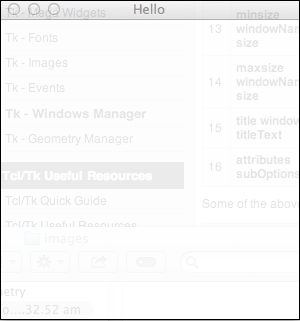
อย่างที่คุณเห็นอัลฟ่าเป็นหนึ่งในคุณสมบัติที่มีอยู่ รายการคำสั่งย่อยที่ใช้บ่อยแสดงอยู่ด้านล่าง -
| ซีเนียร์ | ไวยากรณ์และคำอธิบาย |
|---|---|
| 1 | -alpha number ตั้งค่าอัลฟาสำหรับหน้าต่าง |
| 2 | -fullscreen number ตัวเลขอาจเป็น 0 สำหรับหน้าจอปกติหรือ 1 สำหรับเต็มหน้าจอ |
| 3 | -topmost number ตั้งค่าหรือส่งคืนว่าหน้าต่างอยู่บนสุดหรือไม่ค่าสามารถเป็น 0 หรือ 1 |
กำลังสร้างหน้าต่าง
เราสามารถใช้คำสั่ง toplevel เพื่อสร้างหน้าต่างและตัวอย่างดังแสดงด้านล่าง -
#!/usr/bin/wish
toplevel .tเมื่อเรารันโปรแกรมข้างต้นเราจะได้ผลลัพธ์ดังต่อไปนี้ -
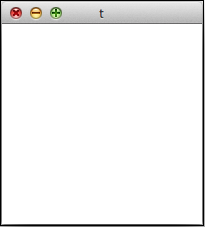
ทำลายหน้าต่าง
เราสามารถใช้คำสั่ง destroy เพื่อทำลายหน้าต่างและตัวอย่างดังแสดงด้านล่าง -
#!/usr/bin/wish
destroy .tคำสั่งดังกล่าวจะทำลายหน้าต่างที่มีชื่อว่า .t.